如何在 Midjourney 中使用 Stylize
Published on
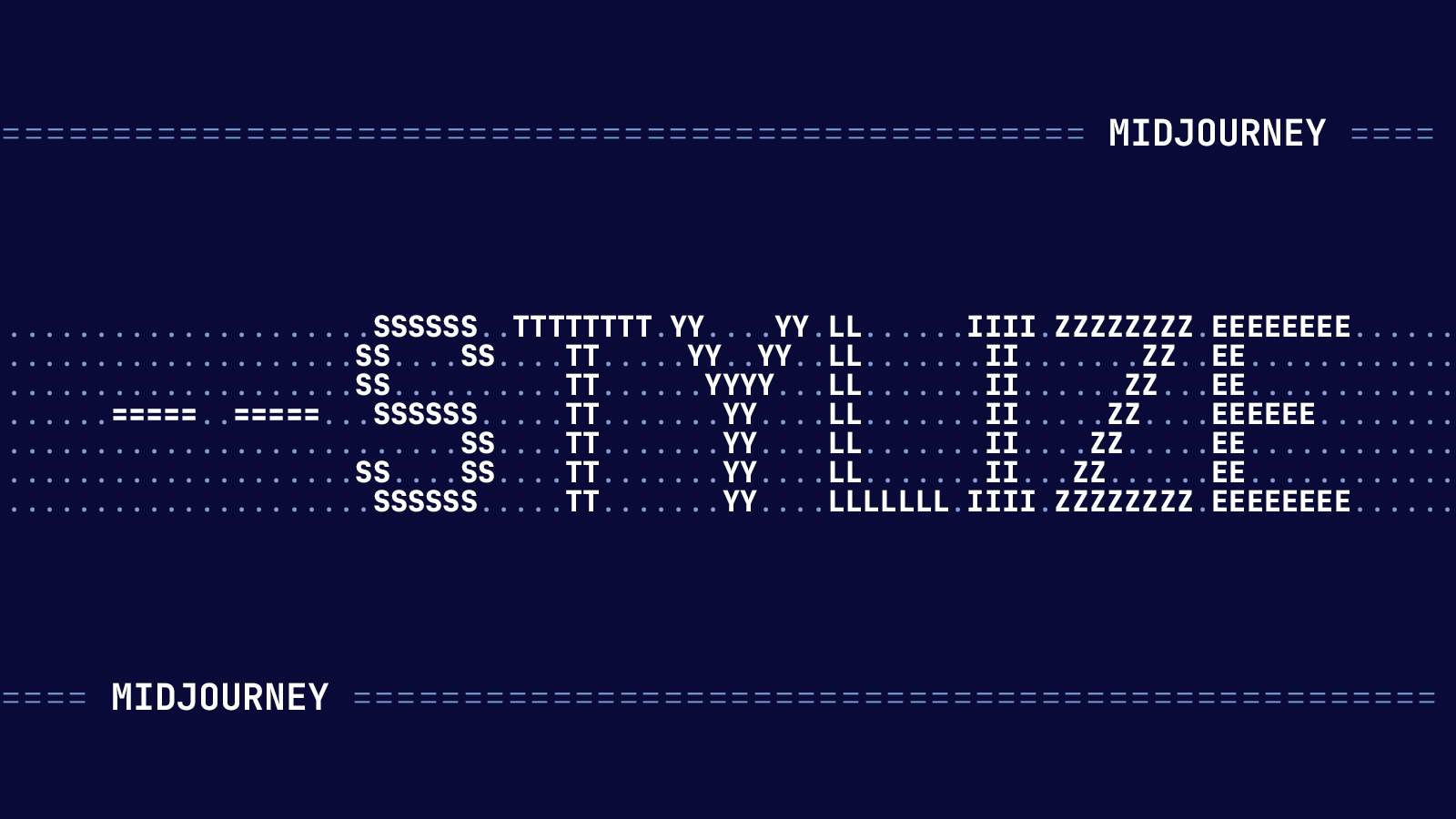
欢迎来到掌握 Midjourney 中 --stylize 参数的终极指南。Midjourney 是一个突破性的 AI 生成艺术平台。无论您是艺术家、营销人员还是对 AI 在创意领域的无限可能感到好奇的人,您都来对地方了。
在本文中,我们将深入探讨什么是 --stylize 参数,如何有效地使用它,以及它如何成为任何人创造独特而引人注目的艺术作品的游戏规则改变者。系好安全带,让我们开启一段启迪人心的旅程吧!
Midjourney 中的 Stylize 参数是什么?
在深入探讨之前,让我们先定义一下我们的主题。--stylize 参数,也简称为 --s,是 Midjourney 中的一个功能,它影响生成图像的艺术性质。它允许您控制生成的艺术作品与您初始提示的一致程度,提供从高度写实到极度想象力的艺术自由范围。
Midjourney 中的 Stylize 如何工作?
--stylize 参数接受从 0 到 1000 的整数值。默认值设置为 100。以下是不同值如何影响输出:
- 低值 (0-250): 生成的图像将与您的提示非常匹配,艺术性较低。
- 中等值 (251-750): 在艺术风格和遵循提示之间达到平衡。
- 高值 (751-1000): 图像将具有高度的艺术性,通常会添加未在提示中指定的元素。#### 使用
--stylize的 Midjourney 提示示例
要使用 --stylize 参数,只需将其添加到提示命令的末尾即可。以下是一个示例代码片段:
/imagine prompt "海洋上的日落" --stylize 500在这个例子中,--stylize 500 部分告诉 Midjourney 生成一个海洋日落的图像,并具有中等程度的艺术风格。
为什么应该在 Midjourney 中使用 Stylize?
了解 --stylize 参数对于几个原因至关重要:
- 精确性: 如果您正在寻求与提示完全匹配的输出,较低的
--stylize值是首选选项。 - 创造力: 对于喜欢惊喜并希望探索 AI 创造力边界的人来说,较高的
--stylize值提供了艺术自由。 - 多功能性: 该参数不仅适用于艺术家,营销人员也可以使用它来生成独特的视觉效果,教育工作者也可以使用它来创造引人入胜的教学材料。

不同版本的 Midjourney 对 --stylize 参数的敏感度有所不同。例如,Midjourney 5.2 版本对不同的 stylize 值更加敏感,这意味着如果您之前在 5.1 版本中使用了像 1000 这样的高 --stylize 值,您可能需要将其调整到 5.2 版本中的大约 200 左右才能获得类似的结果。
Midjourney --stylize 参数的语法
现在我们已经介绍了基础知识,让我们深入探讨使用 --stylize 参数的实际方面。无论您是资深的 Midjourney 用户还是完全的新手,本节都将作为您掌握这个强大功能的分步指南。
使用 --stylize 参数的语法很简单。您只需将其附加到命令提示的末尾,后跟一个整数值,代表您所需的样式化程度。
以下是如何使用它的方法。
你会在典型的命令中使用 --stylize 参数:
/imagine prompt "女性肖像" --stylize 750在这个例子中,--stylize 750 部分指示 Midjourney 生成一幅高度艺术化的女性肖像。
使用 --stylize 微调你的艺术作品
--stylize 参数提供了对你的艺术作品进行细粒度控制的能力。你可以通过在 0-1000 范围内尝试不同的值来微调输出。例如:
- 对于照片般逼真的图像: 使用接近 0 的值。
- 对于平衡的艺术作品: 通常 500 左右的值效果不错。
- 对于抽象艺术: 选择接近 1000 的值。
以下是生成一幅平衡的艺术作品的示例代码:
/imagine prompt "夜晚的城市天际线" --stylize 500在 Midjourney 中使用 Stylize 时要避免的常见错误
在使用 --stylize 参数时,有一些常见的陷阱需要避免:
- 过度复杂化提示: 保持初始提示简单。
--stylize参数将添加艺术风格。 - 忽视版本敏感性: 如前所述,不同版本的 Midjourney 对
--stylize值的响应不同。请始终检查你正在使用的版本。
不同 Stylize 值在 Midjourney 中的影响
了解不同 --stylize 值的影响对于掌握这个功能至关重要。在本节中,我们将探讨如何通过调整 --stylize 值来显著改变生成艺术作品的输出。
低 Stylize 值: 现实主义方法
当你选择较低的 --stylize 值时,你实际上是在告诉 Midjourney 要紧密遵循你的初始提示。这对于需要高度现实主义的项目非常理想。
以下是生成一幅逼真的山景图像的方法:
/imagine prompt "山景" --stylize 100中等 Stylize 值: 平衡行为
中等 --stylize 值提供了最佳的平衡。它遵循你的提示,同时又添加了.一抹艺术气息。这是大多数用户的首选选项。
要生成一个平衡的幻想城堡图像,您可以使用:
/imagine prompt "fantasy castle" --stylize 500高风格化值:抽象路线
如果您想推动创造力的边界,高 --stylize 值是您进入抽象和富有想象力的艺术的门票。请做好准备,迎接一些令人惊喜和愉悦的结果!
要创作一件抽象艺术作品,您可以使用:
/imagine prompt "abstract shapes" --stylize 900常见问题解答
如何在 Midjourney 中进行风格化?
要在 Midjourney 中进行风格化,您需要使用 --stylize 参数,后跟一个介于 0 和 1000 之间的整数值。这个值决定了生成图像的风格化程度。
Midjourney 中的风格化数字是什么?
Midjourney 中的风格化数字是一个介于 0 和 1000 之间的整数值,您可以将其附加到 --stylize 参数上。这个数字控制生成的图像有多艺术或现实。
Midjourney 中的 stylize 命令是做什么的?
Midjourney 中的 --stylize 命令控制生成图像的艺术性质。它允许您指定生成的艺术作品应该与您的初始提示有多大程度的一致性。
如何在 Midjourney 中对图片进行风格化?
要在 Midjourney 中对图片进行风格化,您需要在命令提示符中添加 --stylize 参数,并指定一个整数值,代表您所需的风格化程度。
结论
现在,您应该已经掌握了在 Midjourney 中使用 --stylize 参数的技巧。无论您的目标是照片般逼真的图像、平衡的艺术还是抽象创作,这个强大的功能都提供了无穷无尽的可能性。所以,请尽情发挥您的创造力,让 Midjourney 将您的艺术愿景变为现实吧!
